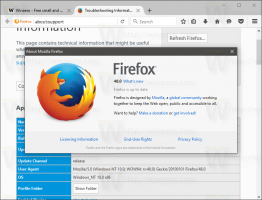Како ресетовати Гроове музику у оперативном систему Виндовс 10
Ако користите Гроове Мусиц као своју примарну апликацију за музички плејер у оперативном систему Виндовс 10, једног дана ћете се можда суочити са проблемом да апликација не приказује правилно корице албума или се уопште не отвара. Ови проблеми се могу брзо решити ресетовањем апликације. Ево како можете ресетовати Гроове Мусиц у оперативном систему Виндовс 10.
Гроове Мусиц је једна од уграђених апликација у Виндовс 10. То је апликација за стримовање музике креирана коришћењем Универзалне Виндовс платформе. Мицрософт активно ради на овој апликацији. Има а цоол скуп функција, укључујући музичке визуелизације, еквилајзер, истакнуте листе песама, персонализацију плејлисте и још много тога.
Ако Гроове Мусиц не ради како се очекује, постоје два начина да је ресетујете. Први је доступан у подешавањима апликације када је повезан са вашим Мицрософт налогом. Други метод функционише чак и ако користите Гроове Мусиц са локални налог.
Да бисте ресетовали Гроове музику помоћу подешавања апликације, урадите следеће.
- Покрените апликацију Гроове Мусиц. Обично је закачен за ваш Старт мени, тако да га није тешко пронаћи.
- Кликните на икону зупчаника да бисте отворили њена подешавања.
- У подешавањима погледајте одељак Ресетовање. Кликните на везу Избришите своје листе песама и сву музику коју сте додали или преузели из Гроове каталога.
Ово ће ресетовати све ваше податке у вези са Мицрософт налогом који користите са Гроове Мусиц.
Ако ово не помогне, покушајте са следећом методом описаном у наставку.
Ресетујте Гроове музику користећи подешавања у оперативном систему Виндовс 10
Већина Андроид корисника је упозната са брисањем података инсталиране апликације. Ако се апликација понаша погрешно, не покреће се или је напунила складиште уређаја оштећеним или нежељеним датотекама, најлакши начин да решите ове проблеме је да је ресетујете. Ако сте корисник Виндовс 10, можда већ знате да он има сопствену продавницу са универзалним апликацијама, које имају исту функцију.
-
Отворите апликацију Подешавања у оперативном систему Виндовс 10.
- Идите на Систем -> Апликације и функције (Апликације - Апликације и функције у недавним верзијама Виндовс 10):
- Кликните на апликацију Гроове Мусиц на листи. Када кликнете на њега, видећете везу под називом Напредне опције. Кликните на ту везу.
- На следећој страници, која изгледа као што је приказано испод, наћи ћете детаље о количини складишног простора који користи ова апликација. Испод ових информација ћете приметити дугме Ресет. Ово је управо оно што вам треба. Кликните на њега да бисте ресетовали апликацију и готови сте.
Овако можете ресетујте било коју апликацију продавнице у оперативном систему Виндовс 10.